Microsoft posta kutusu girişi. Outlook'ta bir posta kutusu oluşturun
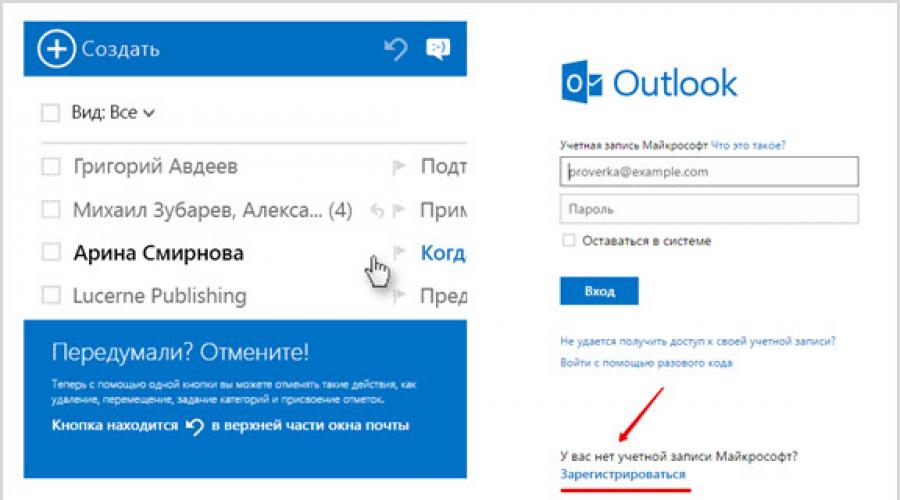
1. Kurbanınızın Facebook'unu arayın
Facebook'a bağlanın ve kurbanınızın profilini arayın.
Profil URL'sini kopyalayın, şuna benzer bir şey olmalıdır: https://www.facebook.com/ususario/
https://www.fbhackpass.com/ adresine gidin
Bu URL'yi sayfamıza yapıştırın ve ardından "Hack" düğmesini tıklayın.
Bu kadar basit!
2. Facebook hesabını hacklemek.
Daha önce de belirttiğimiz gibi, kurbanın profilinin bağlantısını yapıştırın ve "hack" düğmesini tıklayın.
Adını ve profil resmini görüyorsanız, iyi iş çıkarmışsınız demektir.
Bu işlem birkaç dakika sürebilir, bu normaldir, tamamlanana kadar bekleyin.
3. Hesap bilgilerini indirin.
İşlem bittiğinde, şifreyi indirmek için iki seçenek olacaktır.
3.1 Yönlendirmeler kullanılarak şifre nasıl indirilir?
Yönlendiren kişinin sisteminden şifre almak istiyorsanız bu linki beş farklı arkadaşınızla paylaşmalısınız.Paylaşmayın mağdurunuz anlayabilir, sizi bunun için yargılamayacak beş yakın arkadaş seçmenizi öneririz. . Bundan sonra indirme başlayacaktır.
3.2 Anketli geçiş nasıl indirilir?
Anketi tamamlamak için dört farklı sunucu bulacaksınız. Bunlardan herhangi biriyle işiniz bittiğinde, indirme işlemi otomatik olarak başlayacaktır.
Ve bu iki adım neden gerekli? Bunun bir Facebook hesabını hacklemenin ücretsiz bir yolu olduğunu unutmayın, bu nedenle birçok kişi hacklemek için bu araçtan yararlanacaktır.
4. Facebook Hesabına Giriş Yapın
Artık şifreye sahip olduğunuza göre, web sayfamız üzerinden giriş yapmanız çok önemlidir. Facebook'un sizden bir e-posta doğrulaması istemesini önleyeceksiniz.
Artık girdiğinize göre lütfen şüpheli işler yapmayın çünkü kurbanınız onu başka birinin de kullandığını anlayacak, şifresini değiştirecek ve bu işlemi baştan yapmanız gerekecek.
coque iphone yazdı
Çevrimiçi karaoke makalesinde
Teşekkürler! Bizimkini bulmak için 60 dakikadan fazla zaman harcadım. htaccess veri dosyası ve sonunda içeriğiniz nedeniyle bunu tanımladı!
coque iphone https://levyoto.com/?p=8714
StokiraPhips yazdı
Odnok'a nasıl kayıt olunur makalesinde...
Selam millet!
Offtopic için üzgünüm ama belki birisi YouTube'dan nasıl video indirileceğini biliyordur?
En iyi arkadaşımın düğün videosunu indirmem gerekiyor ama nasıl yapacağımı bilmiyorum.
Şimdiden teşekkürler!
AlexRam yazdı
makalede VK'da bir duvar nasıl hızlı bir şekilde temizlenir
???????????????? ?????? ????????? ????????, ????????,???????,????????,? ?.?
??????????????? ????? ?????????.????? ????????: ??????, ????????? ?????????? ??????,????????? ??????, ????????? ??????,????????? ???.
WilliamKew yazdı
makalesinde Rambler posta kutusuna girme
Merhaba!
Benim adım Yelena. Sevimli ve güzel bebek Blythe'nin (Blythe) yaratılmasıyla uğraşan
Göze hoş gelen bu yaratıkları takdirinize sunmak istiyorum. Tüm detaylar web sitemde blythedom.com
Güzel ve güvenli bir şekilde paketlenmiş olarak gelecek
- Ve bir önemli nokta daha - oyuncak bebek aktif çocuk oyunları için değil !!! (Daha doğrusu, çocuklar için satın alma ebeveynlerin takdirine bağlıdır :). Yine de estetik ve üstü kızlar için :)))
- Kendi göz mekanizmasına ve 4 çift gözü değiştirme yeteneğine sahip ağır bir oyuncak bebek.
- Gövde menteşeli!!! Minyatür 1/6'daki tüm kıyafetleri sadece kendim dikiyorum. Kendim elde diktiğim botlar.
- Göz camı titreme efekti ile ben de kendim yapıyorum.
-Oyma yapın (burun, dudaklar, yanaklar, çene). Yükseltilmiş "görünüm", "uyuyan göz kapakları" yaptı. Kirpikleri gerçekçi olanlarla değiştirmek. Yapım prof tarafından yapılmıştır. Pastel, özel yöntemlerle sabitlendi.
- Bebek üzerinde sunulan kıyafetle gelecek.
İstek üzerine daha fazla fotoğraf. ((
Fotoğraf düzenleme için asla photoshop kullanmam! Ancak, cihazlarınızın monitörünün renk sunumundaki farklılıktan dolayı ürünün rengi biraz farklı olabilir !!!
Bir zamanlar en iyisini bilmeyen Microsoft Hotmail'in hizmeti bir zamanlar yeniden markalandı.
Bugün Outlook olarak adlandırılıyor ve güçlü rakipleriyle kolayca rekabet edebiliyor.
siteyi ziyaret etmek görünüm.com ve oraya kaydolarak, sadece ücretsiz postaya değil, aynı zamanda kişisel bilgisayar ve diğer elektronik cihazlar için zengin bir hizmet paleti oluşturan bir dizi uygulamaya da erişebilirsiniz.
Kayıt ve Outlook'ta oturum açma
Outlook postasının kullanılabilir hale gelmesi için Microsoft veritabanında kayıtlı bir kullanıcı olmanız gerekir.
Yapması çok kolay - önce yukarıdaki bağlantıyı kullanarak outlook.com ana sayfasına gidin.
Burada, hizmetteki en son gelişmeleri, Outlook postanıza giriş yapmayı gösteren kısa bir slayt gösterisi ve burada henüz hesabı olmayanlar için bir bağlantı göreceksiniz.

"Kaydol"a tıkladıktan sonra, doldurulacak sütunları olan standart bir alan göreceksiniz, şöyle görünüyor:

Halihazırda Microsoft hizmetlerinden birinde oturum açmak için kullandığınız bir hesabınız varsa, bu çok daha uygundur. Aksi takdirde, kayıt alanını doldurmaya başlayın:
1) İlk satıra adınızı ve soyadınızı girin. Bu, hesabınızın sizi tanıyan kişiler tarafından tanınması için yapılır (Rus harfleriyle, yani Kiril alfabesiyle doldurulmuştur).
Önerilen alan adları outlook.com ve hotmail.com'dur, boş alana yeni kullanıcı adınızı girmeniz yeterlidir.
4) Bir sonraki öğe, otomatik olarak belirlenen ikamet ettiğiniz ülke veya bölgedir, ancak açılır listeden de seçim yapabilirsiniz.
5) Doğum tarihi. Yaş parametrelerini belirlemek için belirtilir, görünürlük her zaman kapatılabilir.
6) Cinsiyet - açıklama için zorunlu bir kategori değildir.
7) Aşağıda, profilinizi korumak için tasarlanmış bilgiler bulunmaktadır.
Gerçek bir cep telefonu numarası girin - örneğin, şifrenizi unutursanız, hızlı bir şekilde tekrar erişim sağlayabilirsiniz.
Kurtarma parametrelerinin gönderileceği yedek bir e-posta adresi de eklemeniz gerekir.
8) Sonunda, bir harf ve sayı kombinasyonu şeklinde bir captcha girmeniz gerekir - yeni bir seçenek seçebilir veya hatta kod kombinasyonunu ses formatında dinleyebilirsiniz.
9) Sonunda, şirketin gelecekteki tekliflerine abone olabilir ve "Hesap oluştur" bağlantısını tıklayabilirsiniz.
Tüm süreç uzun sürmez ve Hotmail.com'da ilk kez oturum açtıktan sonra bir karşılama mesajı ve hatta bir genel bakış öğretici videosu ile karşılanacaksınız.
Outlook postası nasıl kurulur?
Bu yüzden "Postayı girin" e tıklıyoruz ve Microsoft'tan kutunun posta arayüzüne giriyoruz.

Burada, Outlook.com ekibinden bir karşılama e-postası hazır bekliyor. İmleci harf içeren bir satırın üzerine getirdiğinizde, "hızlı yanıt" simgeleri görünür.
Bu, bir e-postayı okundu olarak işaretleme işlevidir ve yalnızca bir fare tıklamasıyla her iki yönde de çalışır.
Bir sonraki simge, yazışmaları doğrudan çöp sepetine gönderir, "bayrak", bir süre görüş alanınızda tutmanız gerekirse mektubu öncelikli olarak işaretlemenizi sağlar (listenin başında "asılır", yani, orada basitçe sabitlenecektir).
Microsoft Outlook Mail, spam korumasının etkinliği üzerinde çalışıyor - mesajın her satırında, rengi gönderenin güvenilir olup olmadığını gösteren bir "kalkan" var.
Yeşil, bunun güvenilir bir adresleyici olduğunu ve büyük olasılıkla zaten Adres Defterinize girmiş olduğunuzu gösterir.
Harfi işaretlerseniz, onunla olası tüm işlemlere anında erişebilirsiniz - ama sırayla gidelim.

Cevap. Mektup aynı anda bir veya birkaç göndericiye iletilebilir, yanıtlanabilir.
Silmek. Mesaj anında silinir, ayrıca şirketin bir yeniliği vardır - yuvarlak ok şeklindeki simgeyi kullanarak herhangi bir işlemi iptal edebilir, hatta gönderilen mektubu geri gönderebilirsiniz.
Arşiv - hala ihtiyaç duyulabilecek iletiler için bu harika bir çözümdür ve ayrıca yer açarsınız.
İstenmeyen olarak işaretle. Bu tür mektuplar - spam ve hatta sahte bilgiler - yalnızca otomatik olarak silinen mesajlara girmekle kalmaz, aynı zamanda potansiyel bir tehdit hakkında bilgi de gönderilir.
Doğal olarak, gelecekte bu gönderenlerden gelen mektuplar uygun klasörde olacaktır.
Temizlemek. Bu seçeneği seçerek, gelecekte gönderenden gelecek tüm mesajlar için hemen bir kural oluşturabilirsiniz - bilgilerin silinmesi veya arşivlenmesi daha hızlı ve daha kolay hale gelir.
Taşınmak. Klasördeki harflerin birinin veya tümünün gönderildiği istenen klasör seçilir.
Kendi kategorinizi oluşturabilir ve istediğiniz gibi adlandırabilirsiniz.
Bir kural oluşturun. Bu seçeneğe tıkladığınızda, doldurulması gereken sütunlarla ilgili bir alan açılır.

Yazdır - mektubu anında yazdırabilirsiniz, bunun için açmanıza bile gerek yoktur.
Bu, mesajlarla nasıl çalışılacağına dair yalnızca bir ilk fikir, en ilginç olanı ileride.
Posta kutusu kurulumu ve özellikleri
Bu hizmet Hotmail postası olarak adlandırıldıktan sonra, o zamandan beri köprünün altından çok su aktı - Outlook bugün ne sunabilir?

Sol üst köşede, yalnızca posta kutusuna değil, aynı zamanda diğer birçok Microsoft ürününe de hızlı erişim sağlayan bir simge vardır.
Onları ayrı ayrı tarif etmeyeceğim - bu ayrıntılı bir değerlendirme gerektiriyor, ancak şimdilik doğrudan postaya dönelim.
Oluştur simgesi, gelecekteki bir mektubu oluşturmanın ve göndermenin ilk adımıdır. Üzerine tıkladıktan sonra bu sayfaya yönlendiriliyorsunuz.

Sol üstte profilinizi ve e-posta adresinizi görürsünüz, alıcının adresini girmek için alan biraz daha aşağıdadır. Otomatik olarak kopyalamak için "Kopyala" veya "Gizli"yi tıklayın.
Önerilen biçimde yazma alanında önce konu, ardından tasarım araçları ve metnin kendisinin yeri gelir. Genel olarak, stil oldukça basit ve anlaşılır, başka bir şey değil.
Mektubu bitirdikten sonra, "Gönder" düğmesini kullanarak gönderebilirsiniz (komut, Ctrl + Enter tuş bileşimine karşılık gelir). Başka ne yapılabilir?
Yapıştır, veri eklemek için bir işlevdir. "Ek olarak dosyalar" seçeneğini kullanabilirsiniz - indirme, kullandığınız bilgisayarın veya diğer cihazın veri tabanından gelir.
Seçenekler. Burada harfle çalışma ayarlarını değiştirebilirsiniz. İlk sürüm "Biçimlendirilmiş Metin" dir, bu, metni düzenleme veya ifadeler, bağlantılar ekleme yeteneğine sahip grafik sembollerin ve işaretlerin tanıdık bir kombinasyonudur.
İkinci seçenek, yalnızca biçimlendirme olasılığı olmadan aynı şey olan "Düz metin" dir. Ve sonuncusu "HTML formatında düzenle".
Ek olarak, gönderilen mektubun önemi Parametrelerde ayarlanır, böylece öncelik seviyesi hemen anlaşılır.
İptal - taslak mektubu kaydetmeden orijinal verilere dönmenizi sağlar.
Outlook posta kutusu arayüz parametrelerine dikkat edelim.

Renk paleti. Yukarıda, ana posta ayarlarına erişim için bağlantıların bulunduğu üstteki küçük panele uygulanabilen bir renk çözümleri paleti görüyorsunuz.
Okuma alanı - mesajı bir tıklama ile açmadan mektupta bulunan tüm bilgileri görmenizi sağlar.
Bu, içeriğin tam bir resmini mobil biçimde elde etmenize izin verdiği için oldukça uygun bir seçenektir.
Kural Yönetimi- bundan zaten bahsetmiştik, her harfte bu işleve hızlı erişim var.
Ancak ayarlarda da bu bölüm var, burada kurallar kronolojik veya diğer öncelik sırasına göre saklanacak ve her şey sadece belirli bir harf için değil.
Kendiniz herhangi bir kategori oluşturabilir ve bunları klasör alanında gösterebilir veya yalnızca filtre olarak kullanabilirsiniz.
Ayrıca doğrudan mesaj listesindeki parametrenin görüntülenmesini açar ve kapatır.
Parametreler ve uygulamaları
1. Hesap Yönetimi
Hesap Bilgileri. Bu kategori, kayıt sırasında girilen kişisel verilerle ilgili bilgileri saklar. İstenirse saat dilimi bağımsız olarak belirtilir.
Ticari tekliflerin parametreleri de vardır - bu, istediğiniz zaman abonelikten çıkabileceğiniz şirketin özel tekliflerine aboneliktir.
E-posta hesapları. Örneğin, farklı hesaplar kullanabilirsiniz - biri yalnızca e-posta göndermek veya kendi takdirinize bağlı olarak almak için.
Ayrıca, adınızın mesajda görünmesini istemiyorsanız, bir takma ad oluşturabilir ve ek hesap oluşturmaya gerek kalmadan kullanabilirsiniz.
E-posta hesaplarını içe aktarma. Belirli bir posta hizmetine bağlı olarak, hem orada bulunan mesajları hem de adres defterini alabilirsiniz.
Bilgisayarda yüklü olan mail uygulamalarından da veri çıkışı sağlanmaktadır.
Posta yönlendirme. Telefonunuza gönderilen kod ile hesabınızı doğruladıktan sonra giriş yapabileceksiniz. Hizmet, tekrar oturum açmaya gerek kalmadan mektupların bir hesaptan diğerine otomatik olarak yeniden yönlendirilmesinden oluşur.
Otomatik devamsızlık yanıtı- bir süre hesaplarına giriş yapamayacak olan kullanıcılar için otomatik yanıtlayıcı gibi bir şey.
Cihazları ve uygulamaları POP protokolünü kullanarak bağlama- farklı cihazlardaki dosyaları senkronize etmek için bir araç, gerekirse kapatılabilir ve açılabilir.
Outlook.com için bir takma ad oluşturun- Bu ne anlama geliyor? Birden çok hesap oluşturmak için birden çok parolayı hatırlamanız veya yazmanız gerekmez, yalnızca bir takma ad oluşturun ve aynı anda herkes için tek bir parola kullanın.
Takma ad yönetimi- bunlardan sadece birini ana yapmanız gerekiyor, gerisi bir seçenek olarak açılacaktır.
2. E-posta mesajları oluşturun
Biçimlendirme, yazı tipi ve imza- parametreler, gelecekteki her harfin gövdesinde kabul edilebilir bir yazı tipini ve metin türünü ayrı ayrı seçebilmeniz için ayarlanmıştır.
Sonunda - her mesajın sonunda bir imza (yalnızca biçimlendirmekle kalmaz, farklı bir renk kullanabilir ve bağlantılar ekleyebilirsiniz).
yanıt adresi- İstenirse, Outlook'ta belirli bir posta kutusuna yanıt olarak gönderilen mektuplar, belirtilen başka bir adrese iletilebilir.
Gönderilen mesajları kaydetme- komut, isteğe bağlı olarak devre dışı bırakılır, ancak yine de, Outlook.com mesajlarını başka bir hizmetten göndermek için POP protokolünü kullanırken, bu mesajlar kaydedilecektir.
Ekler - her mesajda unutulan ekleri kontrol etme işlevi, gerekirse etkinleştirilir.
3. E-posta mesajlarını okuyun
Okuma alanı - görünüm ve temel ayarlar kişisel tercihlere göre seçilir, işlev herhangi bir mesaja hızlı bir şekilde erişme yeteneği oluşturur.
Aktif Görüntüleme Seçenekleri- Fotoğraf veya video materyalleri biçimindeki ekler, mesajın en üstünde yer alabilir.
Konuşmalara göre gruplandırma ve mesajları önceden yükleme. Sizin için önemli olan herhangi bir kullanıcıyla yazışma kırpıntılarını zahmetli bir şekilde aramanıza gerek yok - bunlar tek bir blokta indirilecek, böylece tüm hikaye gözlerinizin önünde olacak.
Varsayılan görünüm bir mesajı taşıdıktan veya sildikten sonra - kullanıcının mektubu silme prosedüründen sonra taşınacağı klasörü seçin.
Yanıt Seçenekleri- mesajı nereye yazacağınızı seçin - hızlı okuma alanında veya tam modda, tüm gönderenlere otomatik yanıt işlevini ayarlayın.
4. Spam ile mücadele edin
Filtreler ve mesajlar- daha sıkı kontrol için standart bir filtre veya istisnai bir filtre seçilir.
Güvenli ve engellenen gönderenler- Bu, istenmeyen adreslerin ortadan kaldırıldığı kişisel bir kara ve beyaz kullanıcı listesidir.
5. Outlook.com'u kurun
Daha fazla gizlilik seçeneği- alıcıları eklemek için kime teklif edilecek (yalnızca kişi listesinde veya daha geniş bir çevrede olanlar), silinen mesajları kurtarma işlevi - olasılıklara bir artı olarak.
Dil - İstenen dile (dünyanın ve en yaygın kullanılan dillerinden herhangi biri) bağlı olarak bir arayüz sunulur.
Klavye kısayolu- kontrol çeşitli kombinasyonlar kullanılarak gerçekleştirilir, işte tamamı komut listesi.
Yeni mesajları sıralama kuralları- gelen mesajların hemen belirli klasörlere gitmesine bağlı olarak kurallar oluşturulur.
Not - en başta belirtildiği gibi, her mesaja hızlı erişimde böyle bir işlev mevcuttur. İşaretli, her zaman sayfanın üst kısmına sabitlenir.
Hızlı İşlemler- bundan da bahsedildi, daha görsel bir açıklamaya bakın:

Çözüm
Görünen basitliğine rağmen, Outlook postası yalnızca tüm temel özelliklere değil, aynı zamanda diğer posta hizmetlerine göre bir dizi avantaja sahiptir.
Arayüzün rahatlığı ve tüm ayarların tek bir yerde olması, posta kutusunu yalnızca bir bilgisayarda değil, mobil uygulamalarda taşınabilir cihazlarda da etkin bir şekilde kullanmanızı sağlar.
Koruma sistemi etkileyicidir - postayı girerken ve bir dizi geçiş kullanırken. Bu, verilerin güvenliği konusunda güven uyandırır ve en gizli nitelikteki mesajları güvenle göndermenizi sağlar.
Belki de Hotmail, isim değişikliğini haklı çıkardı, şimdi en gelişmiş markalarla karşılaştırılabilecek ilerici bir hizmet.
Bu, Windows'ta oturum açmak için kullanılan bireysel e-posta adresi ve paroladır. Mevcut herhangi bir e-posta adresini kullanabilir veya yeni bir tane oluşturabilirsiniz. (Örneğin, bir Microsoft hesabı için bir Outlook, Gmail veya Yahoo! e-posta adresi kullanabilirsiniz.)
Microsoft hesabıyla bir bilgisayarda veya başka bir cihazda oturum açtığınızda, Windows Store'dan uygulamalar indirebilir, tüm önemli verilerinizi ve dosyalarınızı ücretsiz bulut depolama ile yedekleyebilir ve en sevdiğiniz tüm şeyleri (oyunlar, fotoğraflar, kişiler, vb.) Ayarlar, müzik vb. - güncel ve senkronize.
Bir bilgisayar birkaç kişi tarafından kullanılıyorsa, her birinin kendi hesabı olmalıdır. Bu kişilerin tümü oturum açabilir ve bilgisayarı kendi arka plan renkleri, favori uygulamaları, resimleri, ayrı bir gelen kutusu ve daha fazlasıyla kişiselleştirebilir. Çocuklarınız varsa, postayla veya onsuz çalışmak için ek araçlarla bir çocuk hesabı da oluşturabilirsiniz - böylece çocuklar yalnızca bilgisayarda izin verilenleri görebilirler.
Xbox, Hotmail, Outlook.com, OneDrive, Messenger, Skype veya Windows Phone gibi Microsoft hizmetlerini kullanıyorsanız zaten bir Microsoft hesabınız vardır; giriş yapmak. Bu hizmetlere giriş yapmak için kullandığınız e-posta adresini hatırlamıyorsanız, sorun değil - yeni ve ücretsiz bir e-posta adresi oluşturabilirsiniz.
Bir Microsoft hesabıyla oturum açmayı kontrol edin

Microsoft hesabınızla giriş yapın
Yerel bir hesap kullanarak bir bilgisayara bağlanırsanız, şunları yapabilirsiniz: Microsoft hesabına geç Farklı yollar. Ekranın sağ kenarından hızlıca kaydırın, Seçenekler ve ardından (fare kullanıyorsanız, işaretçiyi ekranın sağ alt köşesine getirin, fare işaretçisini yukarı hareket ettirin ve ardından Seçenekler düğmesine tıklayın ve Bilgisayar ayarlarını değiştir).
Tıklamak hesaplar ve seç Hesabınız ve ardından bağlantıyı tıklayın Microsoft hesabına bağlantı. Geçerli parolanızı doğrulamanız istenebilir.
Ardından aşağıdaki seçeneklerden birini seçin:
Mevcut bir Microsoft hesabına bağlanma
Bir Microsoft hesabıyla oturum açmasanız bile Xbox, Hotmail, Outlook.com veya Skype gibi diğer Microsoft hizmetlerini kullanıyorsanız oturum açabilirsiniz. Microsoft hesabınız, bu hizmetlerde oturum açmak için kullandığınız e-posta adresidir.
Diğer Microsoft hizmetlerinde oturum açmak için kullandığınız e-posta adresini ve parolayı girin, İleri'ye tıklayın ve talimatları izleyin.
En çok kullandığınız e-posta adresinizle giriş yapın
Daha önce Microsoft hizmetlerini kullanmadıysanız, yeni bir Microsoft hesabı oluşturmak üzere oturum açmak için herhangi bir e-posta adresini kullanabilirsiniz. Bunlar Outlook.com, Yahoo! veya Gmail.
Favori e-posta adresinizi kullanmak için:
Yeni bir e-posta adresi oluştur
Sıfırdan başlamak ve kullanmak için yeni bir e-posta adresi almak istiyorsanız Microsoft hesabı olarak, herhangi bir kısıtlama olmadan yapabilirsiniz:
Tavsiye: Çocuklarınız var mı? Her biri için ayrı bir hesap oluşturun, böylece ayarlarınızı değiştirmeden ve postanıza girmeden İnternet'te çalışabilirler.
Outlook.com, Hotmail, Live veya MSN e-posta hesabınızda oturum açamıyorsanız veya nasıl yapacağınızı bilmiyorsanız, işte size birkaç çözüm.
Hotmail veya Outlook.com'da oturum açın
Giriş yapamama nedeninizi seçin ve tıklayın Daha öte.
Microsoft hesabınızı oluştururken kullandığınız e-posta adresini girin.
Ekranda görüntülenen karakterleri girin ve düğmesine basın Daha öte.
Hesap güvenlik bilgilerini sağladıysanız, ikincil telefon numaranıza mı yoksa ikincil e-posta adresinize tek seferlik bir kod mu göndereceğinizi seçin.
Bir sonraki ekranda alınan kodu girin ve yeni bir şifre belirleyin.
Not: Güvenlik bilgileriniz yoksa veya alamıyorsanız (alternatif telefon numaranız veya e-posta adresiniz), kodu almadım oturum açma sırasında bir kod girmeniz istendiğinde veya onlara erişimim yok parolanızı sıfırladığınızda ve ardından yönergeleri izleyin.
Güvenlik anketinizi başarıyla nasıl dolduracağınıza ilişkin ipuçları için Microsoft Hesap Kurtarma'ya gidin.
hesabım bloke edildi
seyahat ediyorum
Microsoft, başka birisinin hesabınıza erişmeye çalışması ihtimaline karşı olağan dışı hesap etkinliği için her zaman tetiktedir. Yeni bir yere seyahat ediyorsanız veya yeni bir cihaz kullanıyorsanız, bu kişinin gerçekten siz olduğunuzu doğrulamayı teklif edebiliriz.
Seyahat ederken Outlook.com'a nasıl erişilir, daha fazla bilgi için okuyun.
Outlook, farklı türde e-posta hesaplarına merkezi erişim sağlar. @outlook.com, @live.com, @hotmail.com veya @msn.com ile biten bir Microsoft e-posta hesabınız varsa, bu hesabı Outlook 2016 ve Outlook 2013 veya Outlook 2010 ve Outlook 2007'ye eklemek için uygun prosedürü izleyin.
Hızla bir Outlook.com e-posta hesabı ekleyin
Outlook Otomatik Yapılandırma'yı kullanarak Outlook masaüstü uygulamasına bir Outlook.com hesabı ekleyebilirsiniz. Bu prosedür, hem ilk hesabı hem de tüm ek hesapları eklemek için kullanılabilir.
Not. Kullanıcı adı tam bir Outlook.com e-posta adresidir.

İki faktörlü kimlik doğrulama kullanırken bir Outlook.com hesabı ekleyin
İki faktörlü kimlik doğrulama, ek bir güvenlik önlemi olarak bir Outlook.com hesabıyla kullanılabilir. İki faktörlü kimlik doğrulamanın kullanılması, hesabı Microsoft Outlook gibi başka bir programa eklediğinizde Outlook.com hesabınızla bir uygulama parolası veya bir kimlik doğrulama uygulaması kullanmanızı gerektirir.
İki faktörlü kimlik doğrulamam olup olmadığını nasıl anlarım?
Outlook'a bir Outlook.com hesabı eklemeye çalışırsanız ve bu hesap, bilinen doğru parolayı birden çok kez kabul etmezse, iki faktörlü kimlik doğrulamayı açmış olabilirsiniz.
Hesap Görünümü.
Bölümde EmniyetÖğeyi seçin Yenile.
bölümünde bir öğe seçin Görüş.
Bölümde İki Adımlı Doğrulamaİki faktörlü kimlik doğrulamanın kullanımda olup olmadığını size bildiren bir bildirim görünecektir.
Outlook.com için bir uygulama şifresi oluşturun
https://outlook.com'u açın, sağ üst köşedeki baş harflerinize tıklayın ve ardından Hesap Görünümü.
Bölümde EmniyetÖğeyi seçin Yenile.
Bölümde Ek Güvenlik SeçenekleriÖğeyi seçin Görüş.
Uygulama şifreleri bölümüne gidin ve seçin Yeni bir uygulama şifresi oluşturun.
Uygulama şifresi bir sonraki ekranda gösterilecektir. Bu parolayı bir yere not edin; hesabınızı Outlook'a eklediğinizde ihtiyacınız olacak.
Outlook'a hesap eklemek için bu makalenin başındaki yönergeleri kullanın, ancak Outlook parola istediğinde uygulama parolasını girin.
Outlook.com (eski adıyla Hotmail) hesabı, Outlook 2010 veya Outlook 2007 hesabıyla kullanılabilir.
Microsoft şu anda yalnızca Outlook 2007 sürüm 12.0.6680.5000 ve sonraki sürümlerini desteklese de, e-posta hesabınıza erişmek için desteklenen sürümü veya desteklenmeyen sürümü kullanabilirsiniz. Desteklenen bir sürüm, e-postaya, takvime ve kişilere erişim dahil olmak üzere kişisel bir Microsoft hesabına tam erişim sağlar. Desteklenmeyen sürümle, hesabınızdaki e-postaya erişebileceksiniz ancak takviminize, kişilerinize veya görevlerinize erişemeyeceksiniz.
1. Adım: Hangi Outlook 2007 sürümünü kullandığınızı belirleyin

2. Adım: Yeni bir hesap oluşturmaya başlayın
Yeni bir hesap oluşturmaya başlamak için, Outlook 2007'de zaten bir e-posta hesabınız varsa yeni bir profil ekleyin; aksi takdirde, yeni bir profil eklemeden kuruluma devam edin.
yeni profil ekleme
Yeni bir profil eklemeden kuruluma devam edin
3. Adım: Yeni bir hesap oluşturmayı tamamlayın
Yeni hesap kurulumunu tamamlamak için, Outlook 2007'nin desteklenen veya desteklenmeyen bir sürümünü kullanıp kullanmadığınıza bağlı olarak aşağıdaki prosedürlerden birini izleyin.
Outlook 2007'nin desteklenen bir sürümüne yeni bir hesap ekleme
Alandaki iletişim kutusunda İsim adınızı, kolay adınızı veya takma adınızı girin. Bu, e-posta mesajlarının alıcıları tarafından görülebilecek olan gönderenin adıdır.
bir metin kutusunda e-posta adresi Outlook 2007'ye eklemek istediğiniz hesabın e-posta adresini girin.
bir metin kutusunda Şifre Outlook 2007'ye eklemek istediğiniz hesabın parolasını girin.
bir metin kutusunda Onaylaşifreyi tekrar girin.
Önemli: Hazır! Kişisel Microsoft e-posta hesabınıza erişmek için Outlook 2007'yi ayarlamak için gereken tüm prosedürleri tamamladınız. Aşağıdaki "Outlook 2007'nin desteklenmeyen bir sürümüne yeni bir hesap ekleme" prosedürünü gerçekleştirmeyin.
Outlook 2007'nin desteklenmeyen bir sürümüne yeni bir hesap ekleme
iletişim kutusunda İnternet E-posta Seçenekleri sekme Giden posta sunucusu kutuyu kontrol et SMTP sunucusu kimlik doğrulaması gerektirir ve sonra seçin Gelen posta sunucusuna benzer.
iletişim kutusunda İnternet E-posta Seçenekleri sekmeyi aç bunlara ek olarak.

sekmesinde bunlara ek olarak Aşağıdaki adımları takip et.
Düğmeye bas TAMAM iletişim kutusunu kapatmak için İnternet E-posta Seçenekleri.
İletişim kutusunda, düğmesine tıklayın Daha öte.
Outlook 2007, yeni e-posta hesabını ekleyecek ve ona bağlanacaktır.
Önemli: Hazır! Kişisel Microsoft e-posta hesabınıza erişmek için Outlook 2007 kurulumunu tamamladınız.
iletişim kutusunda Yeni E-posta Hesabı Ekleme - Otomatik Hesap Kurulumu seçme Sunucu ayarlarını veya ek sunucu türlerini manuel olarak yapılandırın ve ardından düğmesine tıklayın Daha öte.
iletişim kutusunda Yeni bir e-posta hesabı ekleme - Bir e-posta hizmeti seçme seçme İnternet e-postası ve ardından düğmesine tıklayın Daha öte.
iletişim kutusunda Yeni bir e-posta hesabı ekleme - aşağıdakileri yapın:
Bir Outlook.com hesabını silme
Sürelerinin sona erdiği günlerdeki randevular için görevleri ve işaretli mesajları görüntüleyin
Randevuları özelleştirilebilir renk kategorilerine göre sınıflandırın
Birden çok takvimi yer paylaşımlı hale getirin
sekmesinde Dosya seçme hesap oluşturma > hesap oluşturma.
Silmek istediğiniz e-posta hesabını seçin ve düğmesine tıklayın Silmek.
Ayrıca, Outlook'ta Outlook.com takviminizde yaptığınız tüm değişiklikler otomatik olarak Outlook.com hesabınızdaki web sürümüyle eşitlenir.


